Вячеслав Удовенко
Сайт: www.udo-design.ru
Ещё с тех пор, когда даже профессионалы спорили о том, есть ли у него будущее и можно ли с помощью компьютерных программ передать живую природу, чувства и линии, рождённые в голове дизайнера, или это можно сделать только при помощи ручной графики – карандаша, акварели и тонких отмывок. Так вот: оказалось не только можно, но и этот вид проектирования стал одним из обязательных условий для любого более-менее серьезного предложения по дизайну благоустраиваемой территории, презентации или для участия в конкурсе.
Разработчики программ и моделей создали такие редакторы и программные комплексы, с помощью которых можно получить практически реальную среду проектируемых объектов, с которой можно делать фотографии или записывать видеоролики, причём в разные сезоны и в разное время суток, включая или выключая размещённые источники освещения. Также можно виртуально прогуливаться или облетать проектируемый участок с разных сторон, заменяя одни растения другими, менять материалы мощения, отсыпок, облицовок, переставлять элементы дизайна и декора.
Попробую вкратце рассказать об этом процессе, так как для полного обзора существующих на рынке софта предложений нужно очень много времени и опыта работы с ними. Чтобы передать первичное представление о разных программных продуктах я попробую объединить их в некие функциональные группы.
Итак, первый этап, с которым сталкиваются все проектировщики – это чертежи и планы; тут споров было меньше всего, так как скорость, удобство и невероятная для ручной графики точность работы в компьютерных программах, стали уже нормой для подавляющего большинства ландшафтных дизайнеров и архитекторов. Здесь предложения всего три, в зависимости от сферы деятельности проектировщика или организации, требований заказчиков, подрядчиков и партнёров. Речь идёт о профессиональных программах векторной графики и любительских пакетах, в которых создание плана совмещено с последующим построением трёхмерной сцены.
Разберём их немного подробней: 1. AutoCAD от Autodesk® – относится к разряду САПР (системам автоматизированного проектирования), характеризуется технической направленностью, единым стилем оформления чертежей и условных обозначений, позволяет работать над проектами коллективно. Используется в основном проектными институтами и бюро, документация от которых передаётся к исполнению организациям, требующим её соответствия стандартам. Наглядность чертежей, выполненных в AutoCAD, оставляет желать лучшего, особенно для неспециалистов, но они сравнительно легко экспортируются в другие форматы программ для последующей работы.
Рис.1. Auto CAD. Пример геодезического плана от автора статьи.
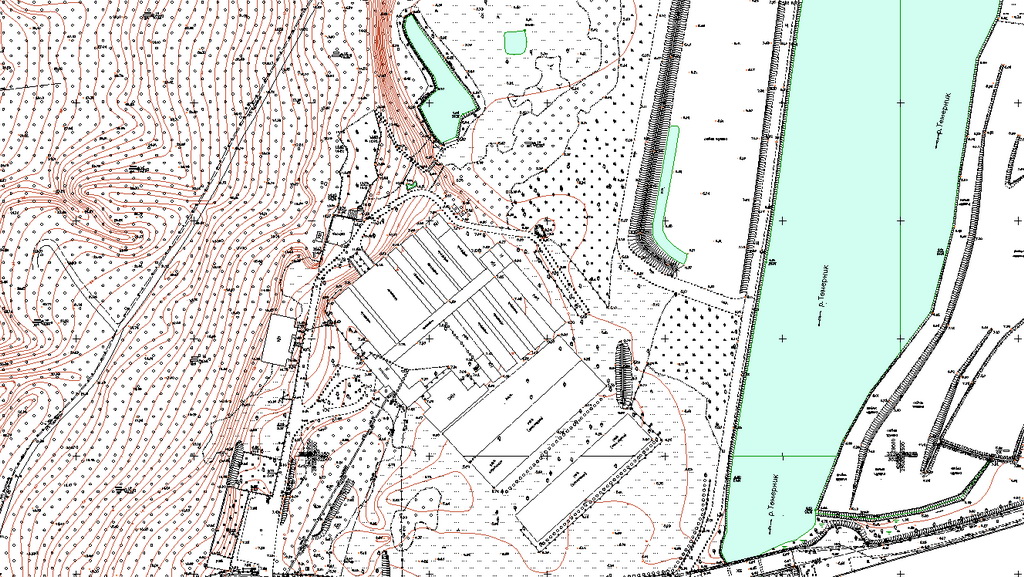
2. CorelDRAW от Corel Corporation® – редактор векторной графики очень широкого спектра применения, от полиграфии до WEB-дизайна, но в данном случае нас интересуют создание масштабных планов с размерами и красивое оформление чертежей. Используется в основном дизайнерами и проектировщиками для частных заказчиков, которым важна наглядность и эстетическая составляющая, так как программа поддерживает создание в плане теней, заливок фотореалистичными материалами, прозрачности и многое другое, хотя удобство работы и точность в CorelDRAW также на высоте.
Рис.2. CorelDRAW. Пример фрагмента плана от автора статьи.
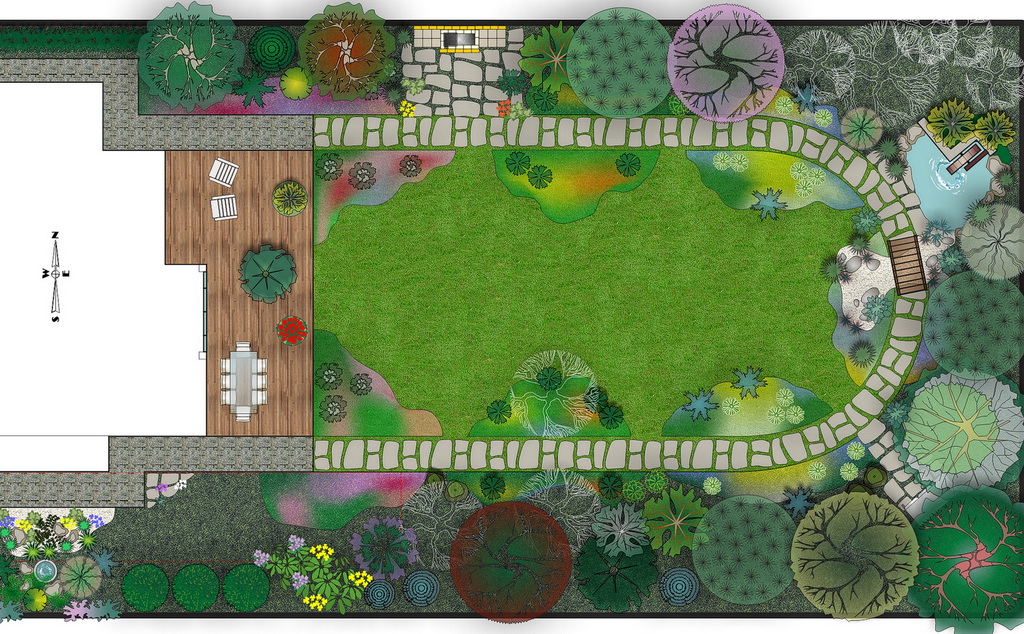
Рис.3. CorelDRAW. Пример разбивочного плана этого же фрагмента от автора статьи.
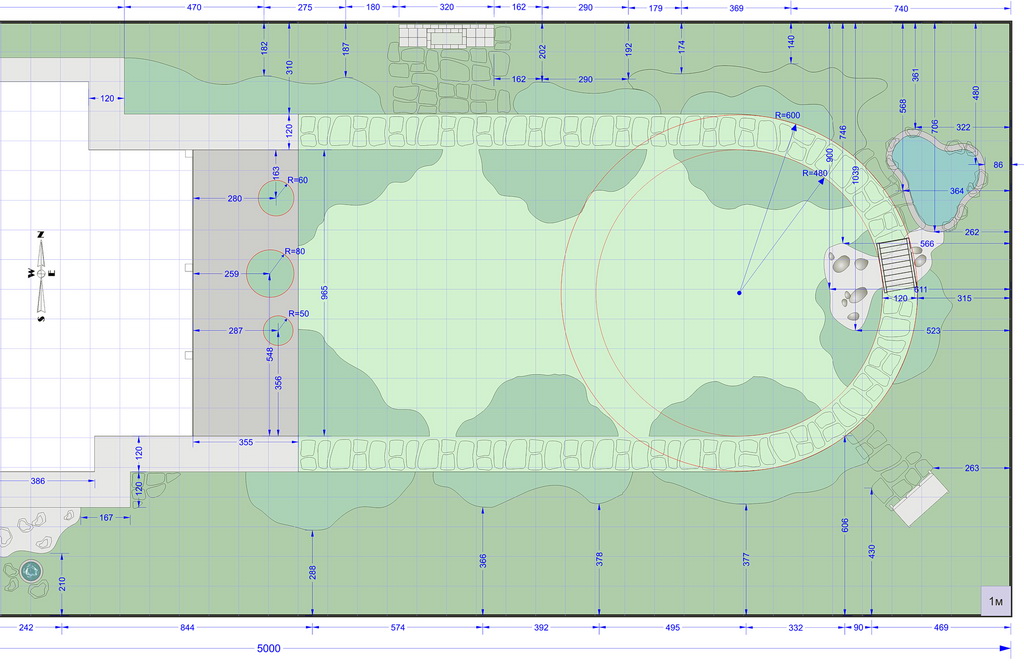
Также стоит отметить, что программа идёт в пакете с отличным растровым редактором Corel PHOTO-PAINT, позволяющем внедрять в чертежи изображения и обрабатывать их, но об этом мы поговорим чуть ниже. В составе некоторых пакетов содержится приложение Corel DESIGNER, позволяющее работать с чертежами в формате AutoCAD, и имеется отдельная программа CorelCAD для этих же задач.
Рис.4. CorelDRAW. Пример оформления плана с растениями и освещением от автора статьи.
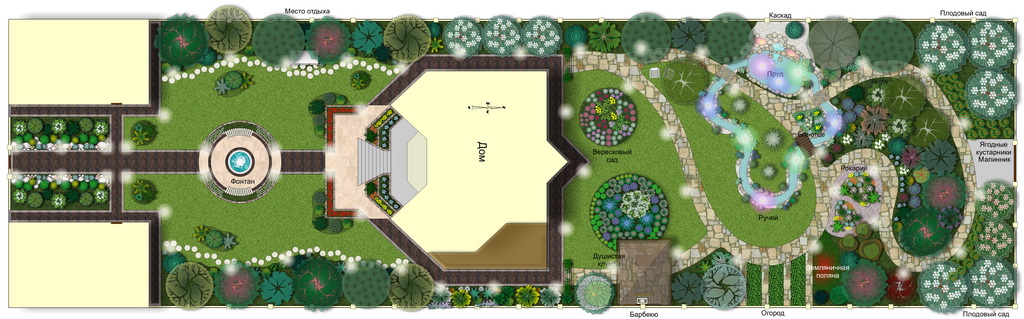
3. Любительскими программами обычно называются пакеты с упрощенными алгоритмами моделирования и визуализации, предназначенные для широкого круга пользователей. Из числа наиболее известных следует отметить программы Realtime Landscaping Architect от Idea Spectrum® или Наш сад от ДиКомп®.
В пакетах содержится обычно два приложения – одно для фотомонтажа, с использованием имеющихся в библиотеке программы набором растений, второе для построения планов и последующего перевода их в трёхмерные сцены. Однако набор для конструирования домов и наполнения сцены предметами и растениями тоже ограничен имеющимися в программе библиотеками моделей и материалов, хотя некоторые возможности их импорта есть. Экспорт в другие форматы файлов для последующей доработки проекта в сторонних программах отсутствует.
Рис.5. Realtime Landscaping Architect. Пример фотомонтажа с официального сайта программы.
Рис.6. Realtime Landscaping Architect. Пример плана с официального сайта программы.
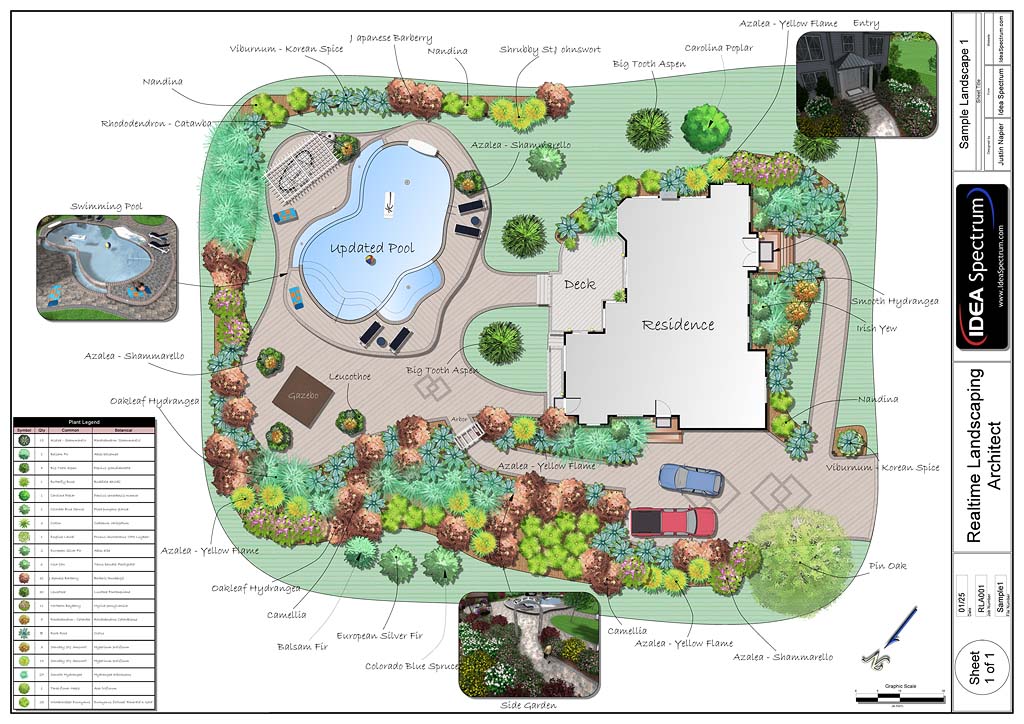
Рис.7. Realtime Landscaping Architect 3D. Пример 3Д-сцены с официального сайта программы.

После того, как план выполнен, начинается работа в трёхмерных редакторах. На данный момент их имеется очень большое количество, поэтому для удобства обзора их разбить на три основные группы по функциональным возможностям и остановимся только на некоторых.
К первой группе следует отнести программы с полным циклом моделирования и визуализации, такие как 3D Studio MAX от Autodesk® или Cinema 4D от Maxon®. В их арсенале имеется большой набор инструментов и плагинов под любые задачи 3Д-графики, включая системы частиц, скаттеринг, скульптинг, анимацию и многое другое. Также в них включены свои или могут быть подключены внешние модули визуализации. Это очень сложные в изучении и использовании программы, требующие достаточно мощного компьютерного «железа», хотя на практике под нужды ландшафтного дизайнера или визуализатора обычно используется не более 20% их возможностей.
Порядок нашей работы в таких программах примерно одинаков:
а) Импорт и масштабирование векторного плана.
б) Создание на его основе трёхмерной сцены (здания, заборы, беседки, дорожки и т.п.).
в) Назначение и редактирование текстур и материалов на построенной геометрии.
г) Наполнение сцены моделями растений, камней, светильников и всего остального.
д) Настройка освещения и визуализация, которая подразумевает или создание фотоизображений с разных видовых точек, или видео по заданной заранее траектории движения камеры.
Рис.8. 3D Studio MAX. Пример визуализации от DLF Landscape.

Рис.9. Cinema 4D. Пример визуализации от Laubwerk®.

Во вторую группу 3Д-редакторов можно включить программы с интуитивно понятным интерфейсом и минимумом задаваемых параметрических данных, такие как SketchUp от Trimble® или Form·Z от AutoDesSys®. Отличительной особенностью этих программ является принцип работы в одном окне с помощью инструментов и техники, напоминающих ручную графику. Получаемые на выходе изображения, без использования специальных рендер-программ, скорее тоже напоминают рисунки, выполненные от руки, и обычно называются не фотореалистичной визуализацией.
Рис.10. SketchUp. Пример визуализации сцены без озеленения от автора статьи.

Внешние визуализаторы имеют совместимые с этими программами модули, например VRay от Chaos Group®, Thea от Solid Iris Technologies®, Maxwell от Next Limit Technologies®, Artlantis от ABVENT® и некоторые другие, так что при желании в итоге можно получить вполне фотореалистичные изображения сцены.
Рис.11. Form-Z. Пример визуализации сцены от Aaron Smithey.

Работать в таких программах значительно проще и удобней, чем в предыдущих, требования к мощности компьютеров не такие серьёзные, но есть и ряд своих недостатков. В первую очередь то, что они относятся к низкополигональным моделерам, и поэтому достаточно сложно размещать в сценах очень подробно сделанные предметы, например скульптуры, растения с большим количеством листвы, объёмную траву и т.п. Это, конечно, не столь важно для общих ракурсов и больших сцен, но с ближними планами приходится идти на некоторые ухищрения. Соответственно, в озеленении сцен нельзя использовать наиболее реальные высокополигональные модели растений и садового декора из широко известных сборников Archmodels, xFrog или CGAxis. Поэтому используются или специальные сборники для этих программ с упрощёнными моделями, или вырезанные из фотографий растения на прозрачном фоне и всегда развёрнутые к камере (2Д-модели).
Рис.12. SketchUp + Thea Render. Пример сцены с 2Д-моделями растений от автора статьи.

Однако из программ второй группы уже можно экспортировать сцены в другие программы для окончательной доработки, озеленения, размещения высокополигональных объектов, редактирования текстур, настройке освещения и т.п.
Рис.13. SketchUp + Lumion. Пример сцены с 3Д-моделями растений от автора статьи.

Здесь мы подходим к третьей группе программ, которые наиболее подходят для нашего вида проектирования – это так называемые генераторы ландшафтов. Сразу следует оговориться, что эти программы не предназначены для моделирования трёхмерной геометрии и используются только для финишной сборки сцены, создания красивого окружения и фотореалистичной визуализации или архитектурной анимации. Обычно они бывают двух видов: одни работают в режиме реального времени, то есть мы видим на мониторе уже готовую фотореальную сцену, как, например, в компьютерных играх, изображения с которой и получаем. К ним можно отнести программы Lumion от Act-3D®, Twinmotion от ABVENT® или LumenRT от E-on software®. Библиотеки растений, предметов и материалов у них свои, хотя есть возможность импорта, но достаточно ограниченная. Другие работают скорей по алгоритму программ первой группы, то есть сцена редактируется в разных окнах проекций, с последующей визуализацией. Эти программы поддерживают уже значительно большие возможности импорта моделей разнообразных форматов, имеют свои встроенные генераторы камней, растений, рельефа и т.п. К ним можно отнести Vue от E-on software® или Terragen от Planetside®. В основном эти ландшафтные генераторы используют для моделирования больших пространств и помимо инструментов моделирования рельефа, в них содержатся инструменты распределения растительности и других объектов по различным задаваемым параметрам или кистями.
Рис.14. SketchUp + Lumion. Пример сцены с 3Д-моделями растений от автора статьи.

Рис.15. SketchUp + Vue. Пример сцены с разными 3Д-моделями от автора статьи.

В заключение хотелось бы сказать ещё несколько слов и о таком методе проектирования, как фотомонтаж. Ведь не всегда есть смысл строить трёхмерную сцену, например, для незначительного изменения оформления территории или предложения концепции на стадии конкурсного отбора, для разработки оформления какого-нибудь уголка сада, клумбы или горки. Гораздо проще сфотографировать объект, немного подретушировать и наложить сверху предлагаемые решения. Выше я уже говорил про то, что приложения для фоторедактирования уже содержатся в любительских программах или входят в графический пакет CorelDRAW, также имеет смысл использовать такую широко известную программу, как Photoshop от Adobe®, причём не только для операций по монтажу, но и как приложения для оформления альбомов, цветокоррекции и допечатной подготовки, нанесения логотипов и водяных знаков.
Рис.16. Corel PHOTO-PAINT. Пример фотомонтажа от автора статьи.

Рис.17. Corel PHOTO-PAINT. Пример фотомонтажа от автора статьи.

На этом пока остановлюсь, в дальнейшем постараюсь рассказать уже не обзорно, а конкретно про тонкости работы в программах для компьютерного проектирования в ландшафтном дизайне, учитывая ваши отклики и замечания.
© Ландшафтная отрасль
Информационно-аналитическое издание для профессионалов
Почта: box@landustry.ru
